Om du är orolig för att byta namn på dina filer har vi täckt dig. Idag har vi kommit fram till det bästa filnamn programvara som du kan använda.
Ibland går Windows-användare online för att källa för filer som dokument och bilder, för organisatoriska ändringar byts namn på dessa filer. Det är mycket lättare att hålla reda på dina filer om de namnges på ett visst sätt. Och inbyggda verktyg kanske inte räcker för att göra det.
Vi har dock framgångsrikt sammanställt en lista med bra filnamnsprogram som passar dina behov perfekt.
Bästa filnamnverktyg för datorer
1. EF Multi File Renamer

Den här Windows-Explorer-liknande programvaran gör precis vad som annonseras - den byter namn på filer, mappar eller undermappar samtidigt som den erbjuder en hel uppsättning av namnbytesalternativ. Du har möjlighet att använda fördefinierade regler, men du kan naturligtvis anpassa dem efter eget tycke.
Vill du byta namn på filer i Windows 10? Kolla in den här fantastiska guiden för att ta reda på hur du kan göra det.
Funktioner / fördelar:
- Tydliga och lätta att förstå namngivningsregler.
- Byta namn på filterbegränsning för att endast byta namn på filer under vissa kriterier.
- Flerspråkigt stöd.
- Rekursiv bearbetning av undermappar och innehållande filer.
- En fullständig förhandsgranskning av nya filnamn innan du väljer att byta namn på dem.
- Stöd för plugins från tredje part.
Nackdelar:
- Inte dyrt men inte heller gratis.
Skaffa EF Multi File Renamer
2. 1-ABC.net File Renamer
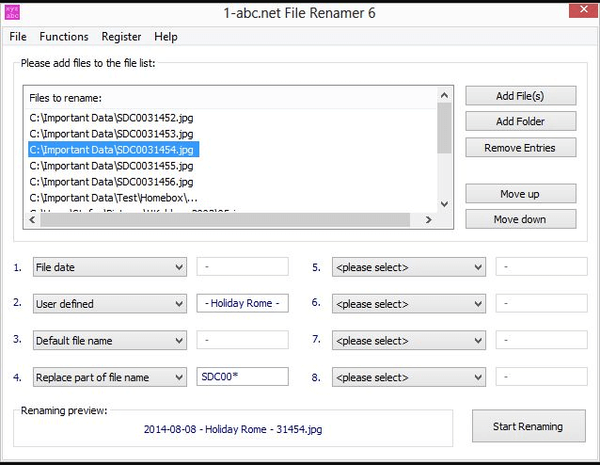
1-ABC.net File Renamer är, precis som andra premium- eller freemium-verktyg som hittade sin väg på den här listan, mer än ett värdigt förvärv. Det kontrollerar alla rutor när det gäller byte av filnamn och till och med ger stöd för extern lagring.
Funktioner / fördelar:
- Flerspråkigt stöd (engelska, tyska, franska, ungerska, katalanska och polska).
- Intuitivt gränssnitt.
- Det gör det möjligt för oss att spara och återställa namn på projekt.
- Säkerhetskopiera omodifierade filer innan du byter namn på dem.
- Aktivitetslogg för alla dina namnändringsåtgärder
Nackdelar:
- Inte officiellt Windows 10-stöd
Ladda ner nu 1-ABC.net File Renamer
Om du vill snabbt byta namn på din Windows 10-dator har vi rätt lösning för dig.
3. Fil Renamer Basic
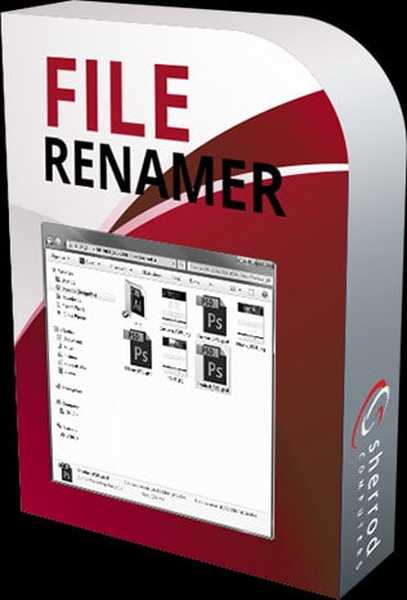 Denna programvara kan användas effektivt för att byta namn på flera filer och bilder. Den har ett bra gränssnitt som innehåller fillistning och ett katalogträd.
Denna programvara kan användas effektivt för att byta namn på flera filer och bilder. Den har ett bra gränssnitt som innehåller fillistning och ett katalogträd.
Funktioner / fördelar:
- Den stöder reguljära uttryck, EXIF, ID3 v1 och ID3 v2, sparade profiler för upprepade uppgifter, byta namn på listor och redigering av taggar.
- Utmärkta hjälpfiler.
- Licens: Gratis (begränsade funktioner).
- Den har ett gränssnitt som är väl utformat.
- En solid fil för att byta namn.
Nackdelar
- Undermapp, Ångra och loggningsfunktioner tas bort från den fria versionen.
- Ingen information om reguljärt uttryck.
Ladda ner File Renamer Basic
Håll dina filer i schack med de bästa filhanterarna. Kolla in den här listan med våra bästa val.
4. Bulk Rename Utility
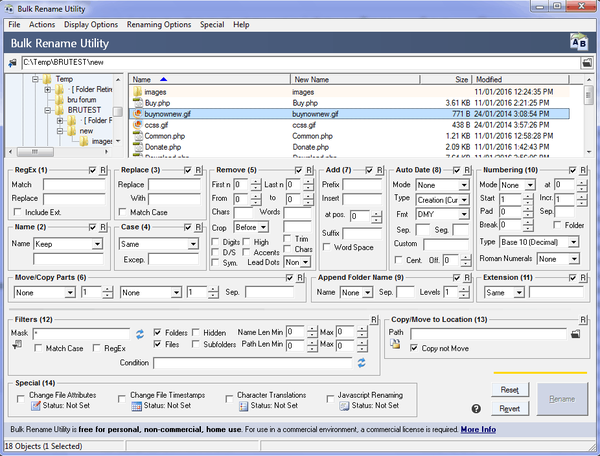
Programvaran för filnamn är mycket enkel att använda. Det har ett bra gränssnitt. Det är mycket kraftfullt och mycket funktionellt.
Funktioner / fördelar:
- Du kan automatiskt datuma
- Tillägg av prefix eller suffix är tillåtet
- Flytta eller kopiera filer till andra platser kan göras.
- Vanliga uttryck.
- Anpassade filformat.
- EFIX-taggar.
- ID3 v 1 taggar
- Licens: Gratis (privat / pedagogiskt bruk).
- Mycket kraftfull, många funktioner, det är en mycket bra programvara för byte av namn.
Nackdelar:
- Den har ett rörigt gränssnitt och saknar stöd för ID 3 v 2.
Ladda ner Bulk Rename Utility
Datorn kopierar filer för långsamt? Åtgärda det snabbt med hjälp av den här guiden.
5. Avancerad Renamer
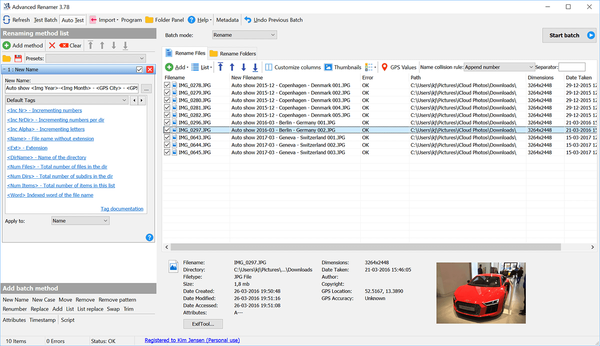
Detta verktyg har ett attraktivt gränssnitt och byter namn på flera filer och mappar med namnbytesmetoder.
Funktioner / fördelar:
- Den har en förhandsgranskning av bilden.
- Listan över filändringar stöds.
- Den har bra hjälpfiler.
- Det stöder reguljära uttryck.
- Licens: Gratis
- Lätt att använda.
Nackdelar:
- Stöder bara lite EXIF- och ID 3-taggar.
Ladda ner Advanced Renamer
Att radera dina filer kan vara tråkigt. Men du kan alltid använda dessa verktyg för radering av filer som gör ditt liv enklare.
6. PFrank
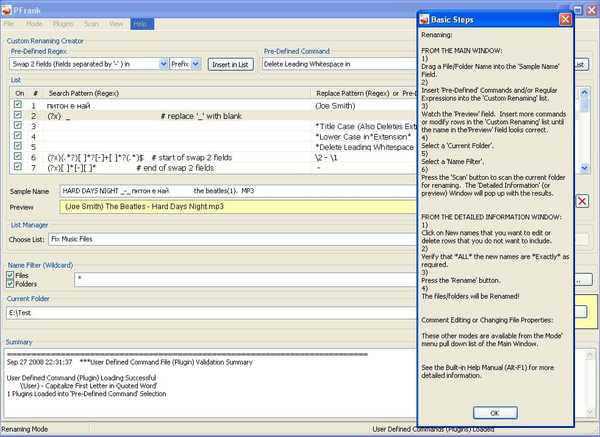 Programvaran för filnamn har många funktioner.
Programvaran för filnamn har många funktioner.
Funktioner / fördelar:
- Den stöder metadatataggar för olika filtyper.
- Det kan ändra filegenskaper och metataggar.
- Licens: Gratis
- Det är den mest kraftfulla programvaran för filnamn och har stött många funktioner.
Nackdelar
- Svårare att använda än annan programvara för filnamn.
- Det är inte bra för avslappnade användare.
Ladda ner PFrank
Vill du byta namn på flera filer i Windows 10? Ta en titt på den här guiden och lär dig hur du kan göra det som ett proffs.
7. ReNamer
 Denna programvara är mycket bra för att byta namn på filer.
Denna programvara är mycket bra för att byta namn på filer.
Funktioner / fördelar:
- ReNamer har ett bra gränssnitt.
- Det stöder några olika metataggar och det är mycket kraftfullt.
- Den har PascalScript-alternativet för kraftanvändare.
- Ingen installation krävs.
Nackdelar
- En hjälpguide är inte effektiv
- Webbplatsen kan vara skadlig.
Ladda ner ReNamer
Om du inte kan byta namn på mappar i Windows 10, ta en titt på den här dedikerade artikeln som hjälper dig att lösa problemet enkelt.
8. Rename-It
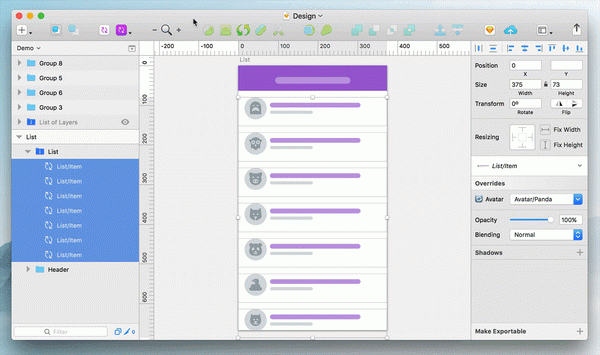
Detta är ett mycket enkelt program med bara några få funktioner.
Funktioner / fördelar:
- Den har ett intuitivt gränssnitt.
- Du kan effektivt ändra fall och göra lite grundläggande beskärning.
- Den stöder ID 3-taggar och reguljära uttryck.
Nackdelar:
- Den har mindre funktionalitet än annan programvara för filnamn.
Ladda ner Rename-It
Använd dessa verktyg för att minska filstorleken för att spara lite utrymme och enkelt hantera dina filer.
Sammanfattningsvis är det mycket viktigt att byta namn på dokument, bilder eller foton som laddas ner online innan du sparar på din dator eller telefon. Det mesta av programvaran som vi nämnde ovan är enkel och gratis att använda. Välj den som passar dig bäst.
Om du har några andra frågor eller förslag, tveka inte att lämna dem i kommentarfältet nedan och kommer säkert att kolla in dem.
FAQ
Vad är det snabbaste sättet att byta namn på en fil i Windows 10?
Du kan snabbt byta namn på en fil genom att helt enkelt välja den och trycka på F2-tangenten på tangentbordet. Skriv det nya filnamnet i fältet, tryck Enter, och det är det.
Kan jag byta namn på flera filer i Windows 10?
Ja, du kan byta namn på flera filer i Windows 10, men resultatet blir något begränsat.
Kan jag ändra flera filtillägg samtidigt i Windows 10?
Även om du kan växla synligheten för filtillägg i Windows 10: s filutforskare, kommer du inte att kunna ändra tillägg i bulk genom att byta namn på dokument. Du kan bara göra det med specialiserade programvarulösningar från tredje part.
Redaktörens anmärkning: Detta inlägg publicerades ursprungligen i november 2017 och har sedan moderniserats och uppdaterats i mars 2020 för färskhet, noggrannhet och omfattning.
- verktyg för filhantering
- arrangörsprogramvara
- programvara
- windows 10
 Friendoffriends
Friendoffriends



